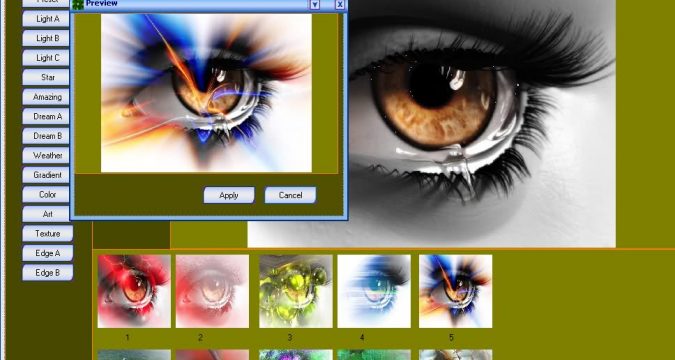
عدل على صورك بنقرات قليلة باستخدام أفضل البرامج المجانية لتحرير الصور لنظام التشغيل Windows و mac OS و Linux.
يعد تحسين عملية عرض صورك أو تصحيح عيب في صورة أو حتى اقتصاص صورة من العمليات الشائعة التي قد تضطر إلى تنفيذها على جهاز الكمبيوتر الخاص بك. أفضل البرامج المجانية
للوصول إلى عمليات تعديل متقدمة لا تحتاج بالضرورة إلى الاستثمار في برامج تحرير الصور الاحترافية مثل Photoshop.
هناك العديد من أفضل البرامج المجانية التي تدمج جميع الوظائف الضرورية التي تتيح لأكبر عدد من الأشخاص إعادة تعديل صورهم.
بعد اختبار العديد، اخترنا لك أفضل البرامج المجانية لتحرير الصور.
1. GIMP
يعد GIMP بلا شك أفضل برامج التحرير المعروفة.
تتوفر الأداة المساعدة مفتوحة المصدر على نظام التشغيل Windows وكذلك على نظامي التشغيل Mac OS و Linux.
سيتيح لك تحرير الصور وكذلك المشاركة في إبداعات الرسوم.
يستخدم البرنامج واجهة مشابهة للبرامج الإحترافية مثل Adobe Photoshop ويسمح لك بالعمل على صورة باستخدام نظام طبقة يتيح لك فرض التعديلات دون تغيير الصورة الأصلية.
يقدم عددًا كبيرًا جدًا من الأدوات، و يستهدف GIMP جمهور متقدم.
ومع ذلك ، فمن الممكن تعلم إتقان الوظائف الرئيسية للبرنامج بفضل العديد من البرامج التعليمية المنشورة مباشرة على الموقع الرسمي.
اقرأ أيضا أفضل البرامج الأساسية المجانية لنظام التشغيل Windows مع روابط التحميل.
و Camtasia تفعيل برنامج تسجيل الفيديو الرائع 2020 مدى الحياة بدون كراك.
و Instagram : كيفية تنزيل مقطع فيديو لمشاهدته في وضع عدم الاتصال
و يجب عليك تعطيل تنزيل الصور إلى صندوق البريد الإلكتروني الخاص بك
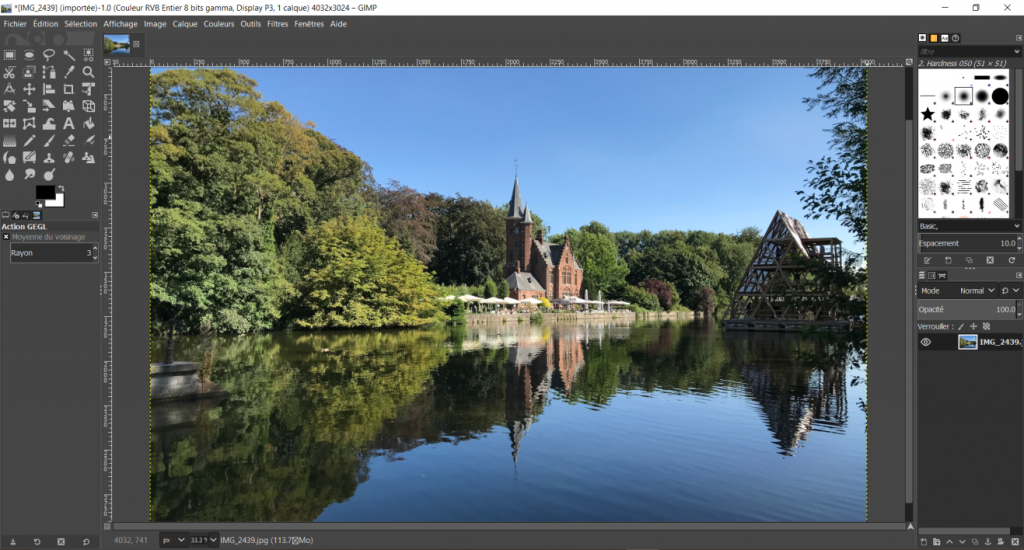
يدمج GIMP أدوات التحرير الكلاسيكية (الاقتصاص ، توازن اللون ، التشبع ، وما إلى ذلك)
ولكنه يقدم أيضًا استخدام أدوات تنقيح أكثر تقدماً مثل أداة المصحح أو أداة الاستنساخ التي ستتيح لك، على سبيل المثال إزالة العناصر المزعجة من صورة، أو إصلاح شيء قبيح على صورة.
يمكن حفظ الصور المعدلة في GIMP كملف عمل يمكن إعادة فتحه لاحقًا في البرنامج لمواصلة التحرير، و يمكن أيضًا تصديره بتنسيق صور إلى جهاز الكمبيوتر الخاص بك.
تحميل GIMP على Windows ( مجاني )
تحميل GIMP على macOS ( مجاني )
تحميل GIMP على Linux ( مجاني )
2. PhotoFiltre 7
تم تطوير PhotoFiltre 7 حول جوهر برنامج PhotoFiltre Studio ، ويشمل جميع الوظائف الأساسية للبرنامج لتنقيح صورك.
متوفر فقط على Windows، و يستفيد من واجهة بسيطة للعمل، والأدوات التي يوفرها بسيطة بما يكفي للسماح لك بتطبيق التعديلات الأساسية على صورك:
مثل السطوع والتباين والتشبع وتوازن اللون و كل هذا بعدد قليل من النقرات.
سيتمكن المستخدمين الأقل خبرة من السماح للبرنامج بإدارة المستويات والتباين تلقائيًا.
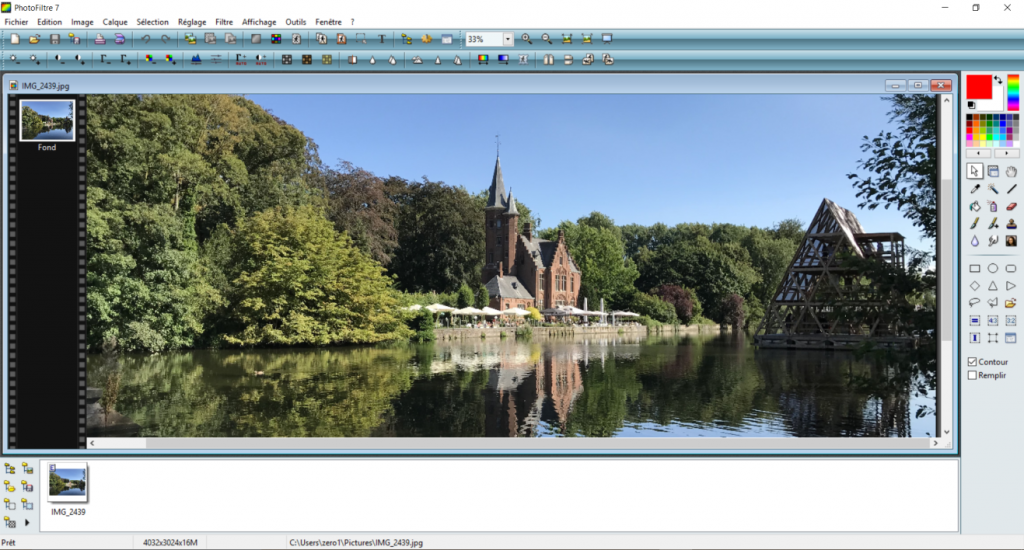
يوفر PhotoFiltre 7 أيضًا عددًا من المرشحات المحددة مسبقًا والتي يمكن ضبط معلماتها بسهولة بالغة.
يمكنك ، على سبيل المثال ، طمس المنطقة التي تريد إخفاءها بسهولة شديدة ، و يمكنك أيضًا تمرير صورك بالأبيض والأسود أو البني الداكن، أو حتى تطبيق مرشح فني يحول عرض الصورة بشكل جذري.
أدوات التحرير الأساسية موجودة أيضًا، مثل المخزن المؤقت للاستنساخ الذي يمكن استخدامه لتصحيح عيوب معينة في الصورة.
يستخدم PhotoFiltre 7 أيضًا نظام طبقة والذي سيكون مفيدًا لإضافة تغييرات على الصورة الأصلية ، دون إتلافها.
تحميل PhotoFiltre 7 على Windows ( مجاني )
3. أدوبي فوتوشوب إكسبريس
بشكل عام ، عندما يتعلق الأمر بتحرير الصور ، فإن Photoshop ، برنامج Adobe ، هو الاسم الأول الذي يتبادر إلى الذهن و هو من أفضل البرامج المجانية.
يتوفر الآن تطبيق تحرير الصور، المخصص للمحترفين والمستخدمين ذوي الخبرة، مع اشتراك شهري يُقدر بـ 23.99 يورو، وهو مبلغ ليس كل شخص جاهزًا لوضعه في البرامج المستخدمة من حين لآخر.
لا يعرف الكثير من الأشخاص ، ولكن Adobe يقدم أيضًا نسخة مجانية وخفيفة من أداة تحرير الصور.
إن Adobe Photoshop Express Editor متاح للجميع، مباشرة من متصفح الويب.
للعمل عليه فإنه يتطلب التثبيت المسبق لوحدة Flash Player في متصفحك.
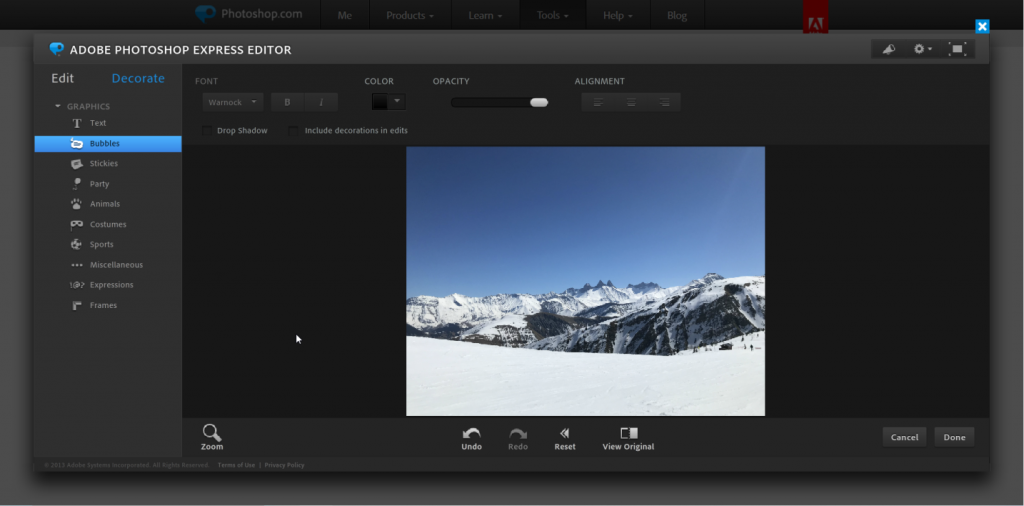
واجهة Photoshop Express Editor أسهل بكثير ويمكن الوصول إليها أكثر من واجهة الأداة الأصلية.
يجمع العمود الأيسر أدوات التحرير المختلفة، بينما يسمح لك الجزء الرئيسي بعرض تعديلاتك في الوقت الفعلي، أو إلغاؤها أو إعادة تطبيقها، أو إعادة تعيين صورتك، أو عرض صورتك قبل / بعد الصورة.
يجب أن تكون أدوات التحرير ، كما هي أساسية ، أكثر من كافية للأشخاص العاديين:
الدوران، التصحيح التلقائي، إدارة التعرض، تصحيح العين الحمراء للصور، ضبط السطوع أو توازن اللون الأبيض، حذف العناصر غير المرغوب فيها (وظيفة Touchup) … كل الأدوات الأساسية لتحرير الصور موجودة.
يمكنك حتى، إذا كنت ترغب في ذلك ، تزيين صورك بعناصر رسومية (نص، فقاعات، ملصقات، لتمييز عناصر معينة من صورتك).
استعمال Adobe Photoshop Express Editor على الموقع ( مجاني )
4. Darktable
منافس Lightroom المفتوح المصدر، Darktable هو مدير صور يسمح لك بفهرسة صورك، ولكن أيضًا لتطوير ملفات RAW الخاصة بك.
تتيح واجهة Darktable الوصول إلى جدول فاتح يمكنك من خلاله عرض صورك في الكتالوج، وكذلك إلى غرفة مظلمة حيث يمكنك تطوير ملفات RAW وتحرير صورك.
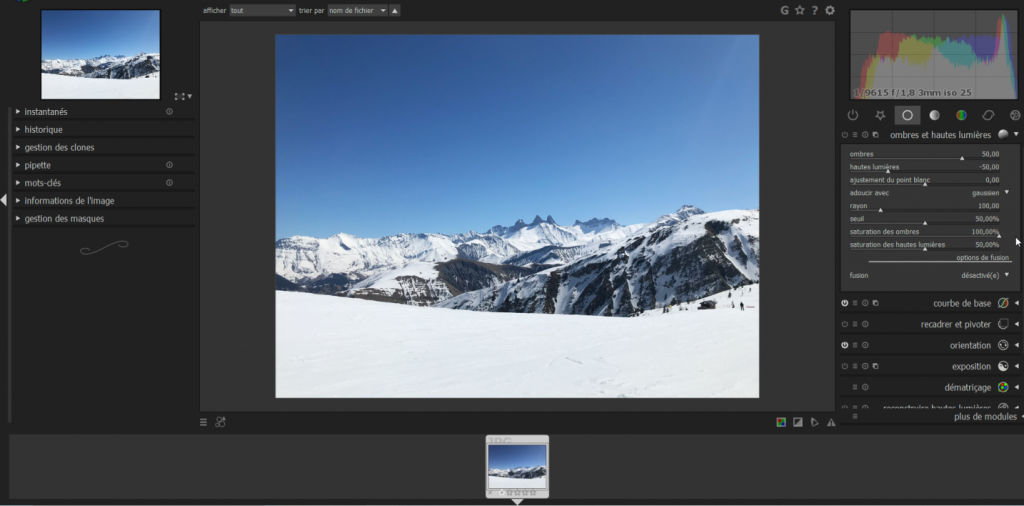
يقدم البرنامج كل ما تحتاجه لتحسين عرض صورك.
يمكنك إدارة معلمات التباين والسطوع والتشبع ، و يمكنك أيضًا ضبط الظلال والإبرازات أو العمل على المنحنى الأساسي.
ستتيح لك الأداة المساعدة أيضًا اقتصاص اللقطات وتدويرها، وتحسين اتجاهها أو حتى اللعب على عرض صورتك.
يتضمن Darktable أيضًا وحدة نمطية لعرض الصور المصغرة الخاصة بك على خريطة العالم أو لإنشاء عرض شرائح لأجمل الصور في الكتالوج.
تحميل Darktable على Windows ( مجاني )
تحميل Darktable على macOS ( مجاني )
تحميل Darktable على Linux ( مجاني )
5. Paint.NET
متوفر فقط على نظام Windows، برنامج Paint.NET هو برنامج سهل الاستخدام لتحرير الصور.
واجهته قريبة من المعايير وتتيح الوصول بسهولة إلى جميع أدوات التحرير.
تتوفر جميع الوظائف الأساسية للتحرير الأساسي ، بدءًا من المخزن المؤقت للاستنساخ الذي سيكون مفيدًا في إزالة بضع نقرات من العناصر غير المرغوب فيها على صورك، أو حتى أداة التحديد ، الضرورية لقص صورة.
اقرأ أيضا كيف تتعرف على الصور المزيفة أو التي تم التعديل عليها ؟ معلومات مهمة
و هل تعرف طريقة البحث على جوجل من خلال صورة لتعرف كل التفاصيل عنها؟
و كاميرات التجسس 3 نصائح بسيطة للكشف عنها و حماية خصوصيتك
و العيون الحمراء لماذا تتلون عند أخد صورة بالفلاش ؟

يتم تجميع إعدادات ضبط الصورة (المنحنيات والسطوع والمستويات ، وما إلى ذلك) في القائمة المخصصة ويمكن تعديلها بشكل فردي أو تلقائيًا.
يوفر Paint.NET بالفعل العديد من الإعدادات المحددة مسبقًا القادرة على ضبط المستويات تلقائيًا.
كما هو الحال مع PhotoFiltre، تقدم Paint.NET استخدام الطبقات للعمل على صورك.
يمكن أيضًا تطبيق العديد من التأثيرات على صورك لتعديل العرض الكلي.
يمكنك ، على سبيل المثال ، تحويل المناظر الطبيعية إلى رسم حبر أو قلم رصاص أو حتى لوحة زيتية.
تحميل Paint.NET على Windows( مجاني )
تحميل Paint.NET Portable على Windows( مجاني )
6. PhotoScape
في نوع آخر ، يعرض PhotoScape تعديل صورك، لكنه أيضًا يقدم الكثير من الأشياء الأخرى.
بحيث يمكنك استخدامه كمشاهد للصور ووحدة طباعة ومولد GIF …، وهو مناسب لتطبيق نفس الإعداد على لقطات متعددة في وقت واحد.
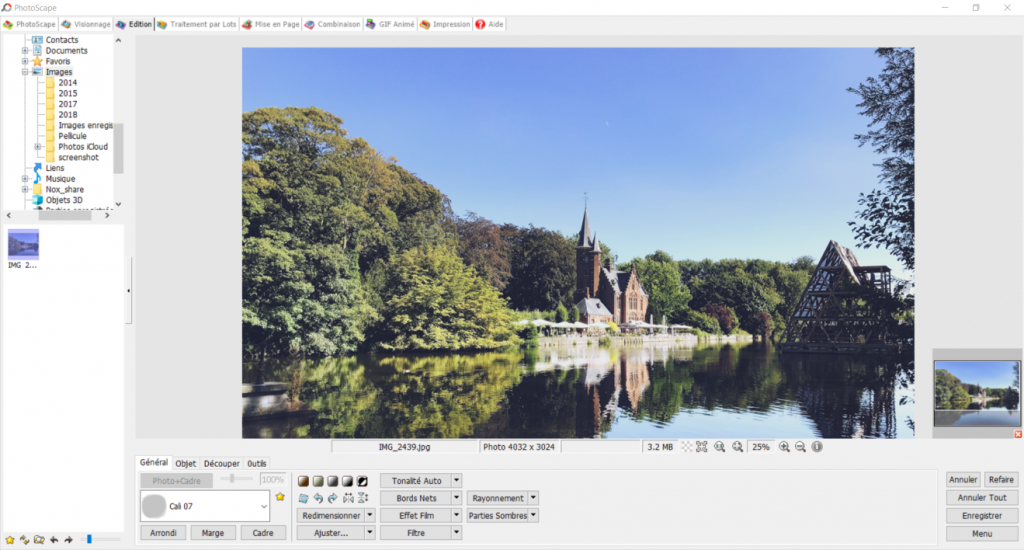
في وضع الإصدار الكلاسيكي ، لا يقدم Photoscape سوى وحدات تلقائية ، والتي ستسعد المستخدمين غير المريحين بفكرة تعديل الإعدادات يدويًا التي لا يتحكمون فيها.
يحتوي البرنامج على معلمات محددة مسبقًا وسهلة الفهم لتطبيق مستويات مختلفة من الإعدادات: منخفضة ومتوسطة وعالية.
نقرة واحدة كافية لتطبيقها على صورك.
أخيرًا ، يوفر PhotoScape العديد من المرشحات لتعديل المظهر العام لصورك.
إلى جانب المرشحات التقليدية التي تضيف تأثيرات فنية، يقدم البرنامج أيضًا مرشحات مشابهة لتلك الموجودة في Instagram ، تحت عنوان Film Effect.
يمكن تطبيق كل من هذه التأثيرات بكثافة أو أقل، مرة أخرى بطريقة بسيطة للغاية، من خلال الإشارة مباشرة إلى المستوى المطلوب.
لاحظ أنه أثناء التثبيت ، سيطالبك البرنامج أيضًا بتثبيت Google Drive. تذكر إلغاء تحديد هذا الخيار إذا كنت لا تريده.
تحميل Photoscape على Windows ( مجاني )
7. Pixlr Pixlr
مدلل للاختيار للجميع، بغض النظر عن المنصة.
كيف ؟ ببساطة لأن التطبيق هو في الواقع خدمة عبر الإنترنت، يمكن الوصول إليها من أي متصفح ويب بغض النظر عن نظام التشغيل الذي تستخدمه.
لماذا هو من أفضل البرامج المجانية للتعديل على الصور للاختيار؟
ببساطة لأن النظام الأساسي يستهدف جمهورين متميزين بفضل هذين الحلين: Pixlr Editor و Pixlr X.
يشبه Pixlr Editor أي برامج أخرى لتحرير الصور وتعديلها ، إلا أنه يفتح في متصفح الويب الخاص بك.
تشبه واجهة Webapp تلك التي توفرها GIMP و Paint.NET و PhotoFiltre ، وكذلك الوظائف التي تتضمنها.
سيسمح لك التطبيق بضبط الإعدادات الأساسية لصورك ، ولكنه سوف يتيح لك أيضًا تطبيق تنقيح بسيط، لا سيما بفضل المخزن المؤقت للازدواج أو حتى أداة محو العيوب.
يتم عرض Pixlr Editor افتراضيًا باللغة الإنجليزية ، لكن من الممكن تبديل الواجهة إلى الفرنسية من قائمة اللغة.
يقدم Pixlr Editor، كما هو الحال مع الحلول المنافسة ، ضبط الإعدادات المختلفة (المستويات ، والمنحنيات ، والتعرض ، والسطوع والتباين ، وتدرج اللون وتشبع اللون، وما إلى ذلك) ، و يقدم أيضًا تطبيق مختلف المرشحات (التظليل ، طمس ، HDR تأثير ، وما إلى ذلك).
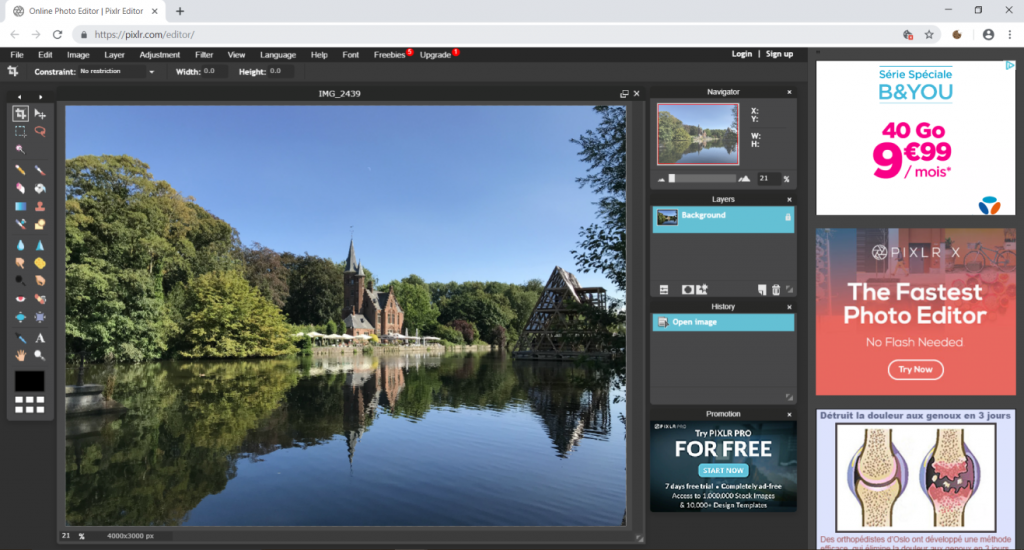
، من ناحية أخرى ، يستهدف المستخدمين الأقل خبرة. يقدم البرنامج إعادة لمس صورك بطريقة بسيطة للغاية ، وذلك بفضل واجهة فائقة بديهية وإعدادات محددة مسبقًا تنطبق بنقرة واحدة على صورك: المحاصيل ، وتعديل الألوان والسطوع ، وتطبيق المرشحات والمؤثرات ، إلخ. .
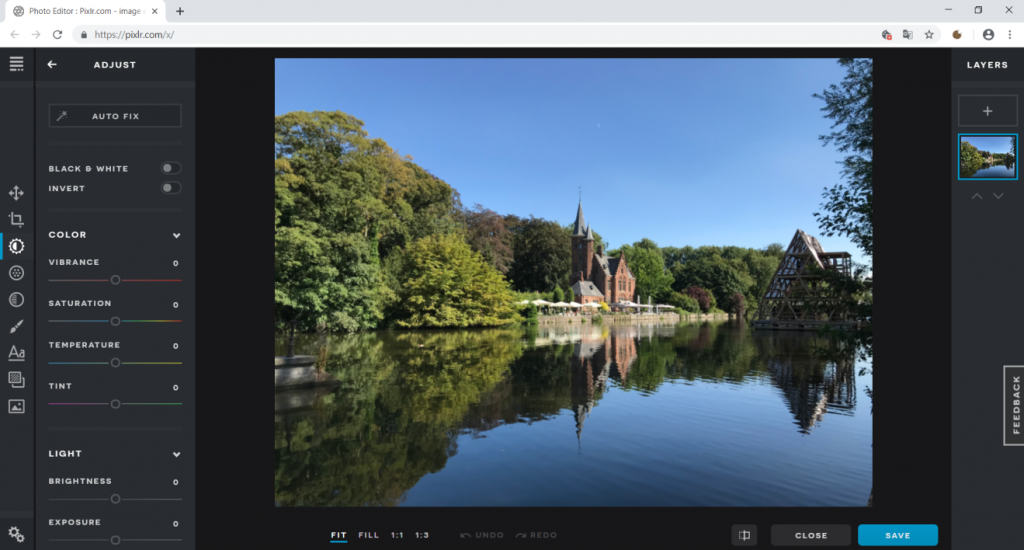
من السهل جدًا فهم واجهة Pixlr X ، حتى من طرف الأكثر ترددًا في استخدامها.
يمكن تصدير جميع الصور التي تم تعديلها باستخدام Pixlr X بتنسيقات JPG و PNG ، بمستويات جودة مختلفة وبأحجام مختلفة، ولكل من هذه المعلمات تأثير على الحجم النهائي للملف الذي تم إنشاؤه.
تعديل الصور على الموقع بواسطة Pixlr(مجاني)
تعديل الصور على الموقع بواسطة Pixlr X( مجاني )
شكرًا لك على مشاركة هذا المقال مع أصدقائك على الشبكات الاجتماعية، ولا تتردد في ترك تعليق لنا إذا كان لديك اهتمام بالموضوع.
اقرأ أيضا صور GIF ما هي أفضل الأدوات المجانية لإنشائها؟
و الهواتف الذكية: هذه العدسات فائقة الدقة ستنهي حياة مستشعرات الصور القبيحة
و كاميرا الهاتف الذكي كل ما يجب أن تعرفه عنها لاختيار هاتف مناسب.
و كاميرا خيالية تلتقط الصور على بعد 45 كم اخر ما توصل اليه مخترعون صينيون
و time lapse وضع الكاميرا سيكون متاحا لجميع هواتف Google Pixel
لمشاهدة شروحات بالفيديو تفضل بزيارة قناتنا على اليوتيوب معلومات التقني
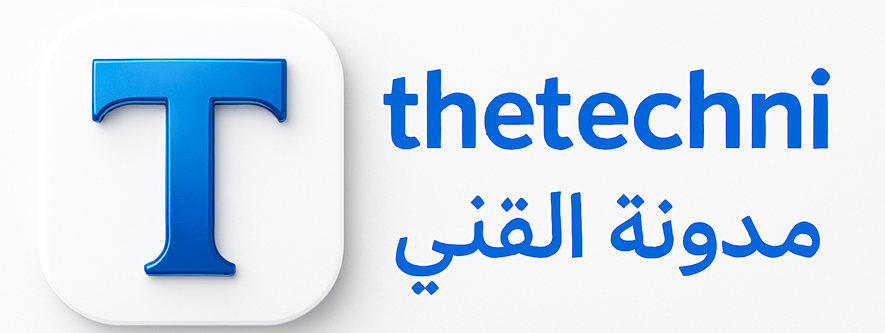

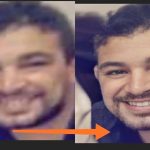








شكرا
مرحبا